Viss par iOS 26

Apple ir ieviesis iOS 26 – būtisku atjauninājumu ar pavisam jaunu matēta stikla dizainu, viedākām lietošanas iespējām un uzlabojumiem jau pazīstamās lietotnēs.
Tā kā ChatGPT pēdējā laikā ir ieguvis apgriezienus, Google ir nācis klajā ar savu lielo valodas modeli, reaģējot uz Microsoft ChatGPT iekļaušanu Bing. To dēvē par Google Bard, nodrošinot līdzīgu lietotāja pieredzi kā ChatGPT. Interesanti, ka Google Bard var izmantot gandrīz jebkurā ierīcē, neizmantojot API atslēgas vai nepārvarot daudzus šķēršļus.
Kas ir Google Bard
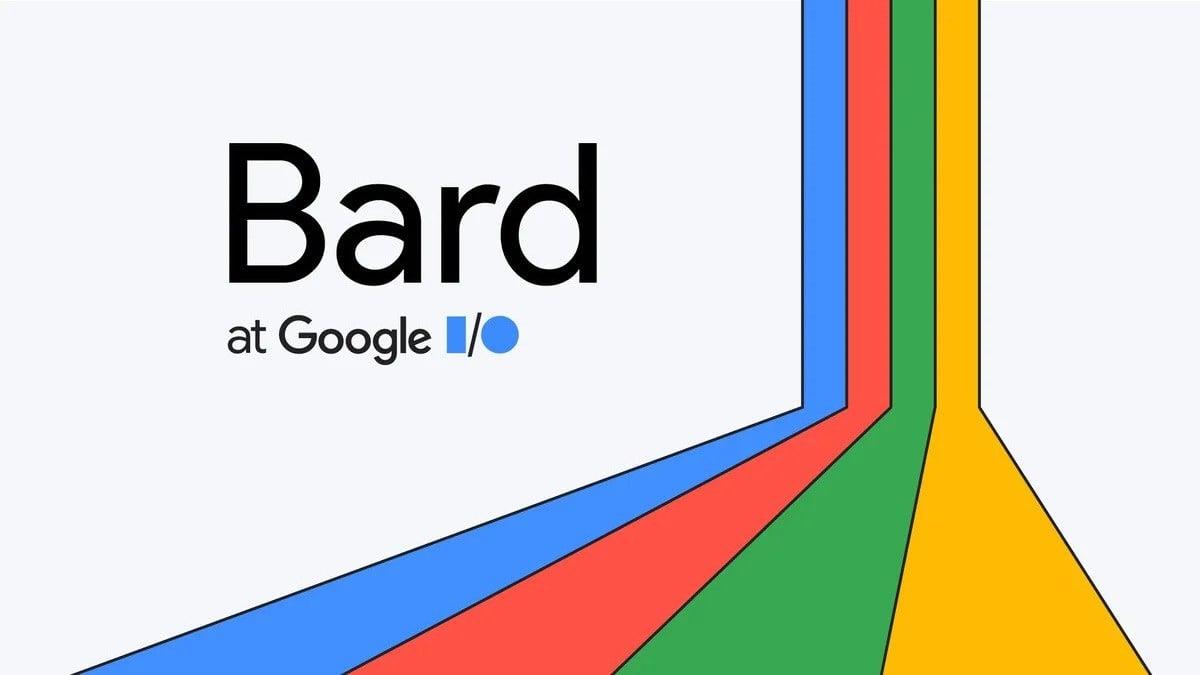
Google Bard ir liela valodas modeļa (LLM) tērzēšanas robots, ko izstrādājis Google AI. Tas ir apmācīts par lielu teksta un koda datu kopu, un tas var ģenerēt tekstu, tulkot valodas, rakstīt dažāda veida radošu saturu un informatīvi atbildēt uz jūsu jautājumiem. Bard joprojām ir izstrādes stadijā, taču tas ir iemācījies veikt daudzus uzdevumus.
Šeit ir dažas lietas, ko varat darīt ar Bard:
Bard darbina LaMDA, Google lielais valodas modelis. LaMDA ir mašīnmācīšanās modelis, kas ir apmācīts, izmantojot milzīgu teksta un koda datu kopu. Tas ļauj Bardam ģenerēt tekstu, kas ir līdzīgs cilvēka rakstītam tekstam, un precīzi tulkot valodas. Bārds var arī rakstīt dažāda veida radošu saturu, piemēram, dzejoļus, kodu, scenārijus un mūzikas skaņdarbus.
Bard joprojām tiek izstrādāts, taču tas var būt spēcīgs komunikācijas un radošuma instruments. To var izmantot, lai sarunātos ar cilvēkiem, ģenerētu radošu saturu un informatīvā veidā atbildētu uz jautājumiem.
Kā lietot Google Bard AI
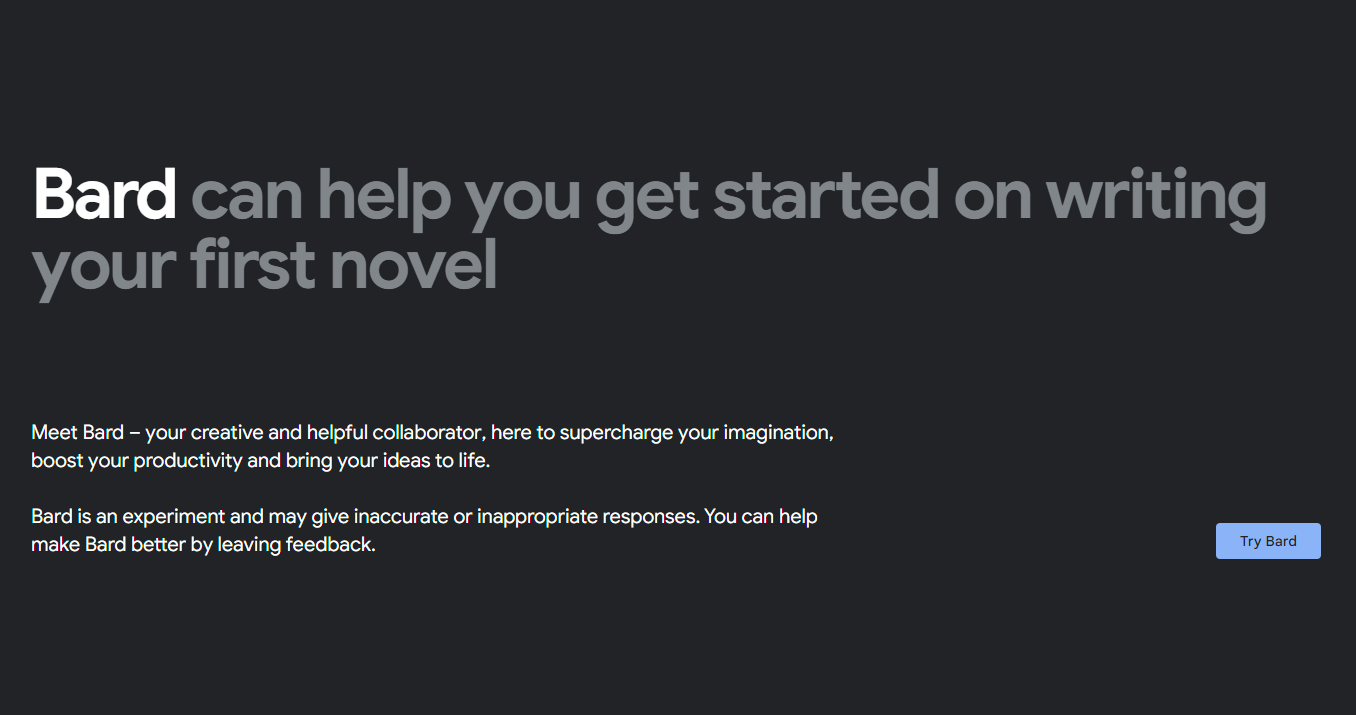
Google I/O 2023 izstrādātāju konferences pamatnostādnes laikā Google paziņoja, ka beidzot varat izmantot Google Bard AI, neuztraucoties par reģistrēšanos gaidīšanas sarakstā. Bard ir pieejams 180 dažādās valstīs, vienīgais lielais izņēmums ir Eiropas Savienība. Tomēr, ja vēlaties reģistrēties un izmantot Google Bard AI, rīkojieties šādi:
No turienes jūs tiksit novirzīts uz galveno saskarni ar uzvednes ziņojuma lodziņu apakšā. Pirmoreiz pierakstoties pakalpojumā Bard, jums tiek parādīti arī daži dažādi norādījumi, lai sāktu darbu, ja nezināt, ko jautāt vai vienkārši vēlaties uzzināt, kas ir iespējams.
Ātri piekļūstiet un izmantojiet Google Bard AI savā viedtālrunī
Lai gan mēs cerējām, ka Google paziņos par Google Bard AI izmantošanu jūsu viedtālrunī I/O 2023 Keynote laikā, tas tā nebija. Tā vietā Google vairāk koncentrējas uz pamatā esošās tehnoloģijas ieviešanu dažādās Google lietotnēs, kuras izmantojat ikdienā. Tomēr jūs joprojām varat izmantot Google Bard AI savā viedtālrunī tieši no pārlūkprogrammas, un jūs varat padarīt to vēl pieejamāku, pievienojot sākuma ekrānam saīsni. Lūk, kā to izdarīt Android tālruņos, iPhone tālrunī vai iPad planšetdatorā.
Android:
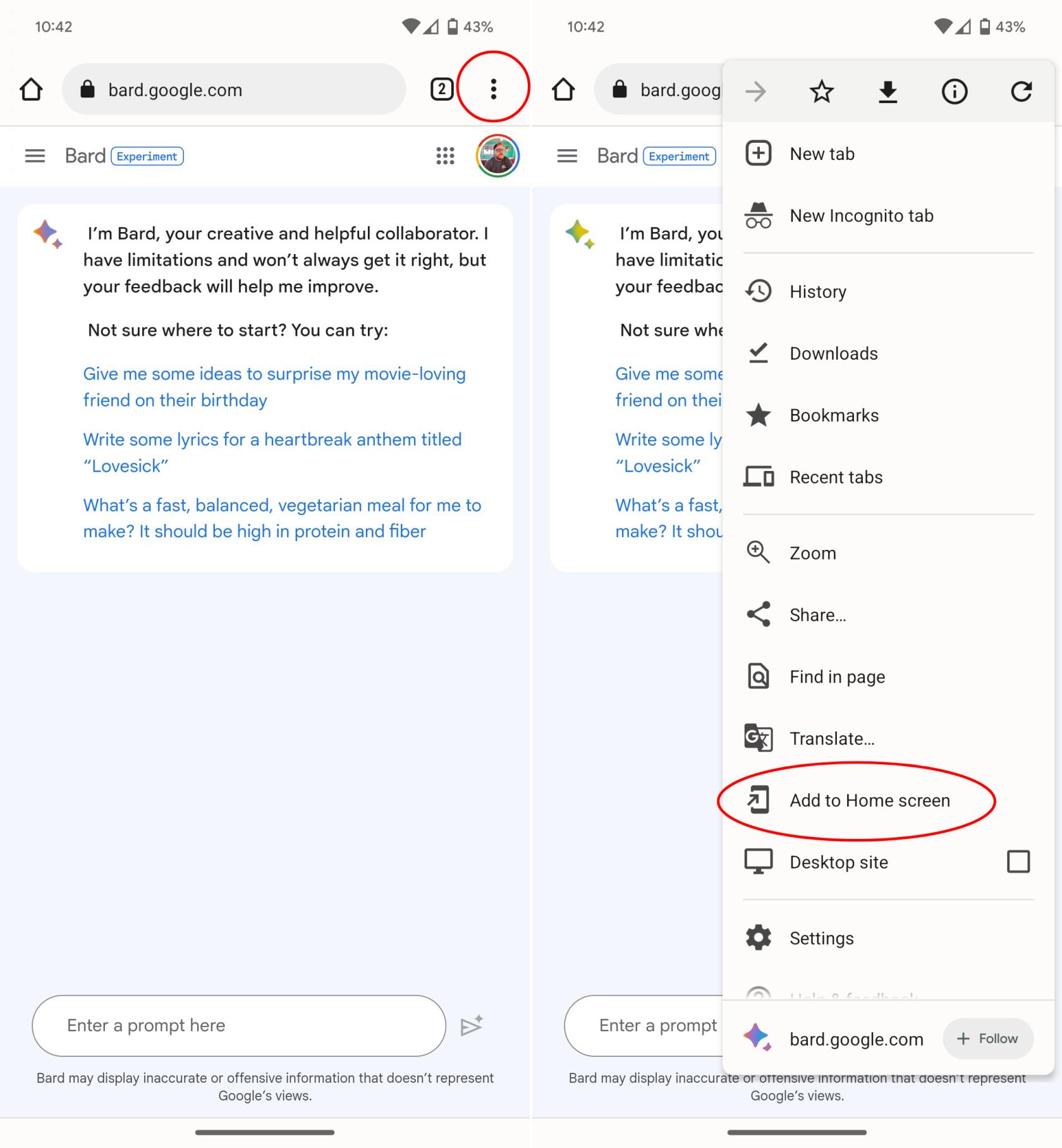
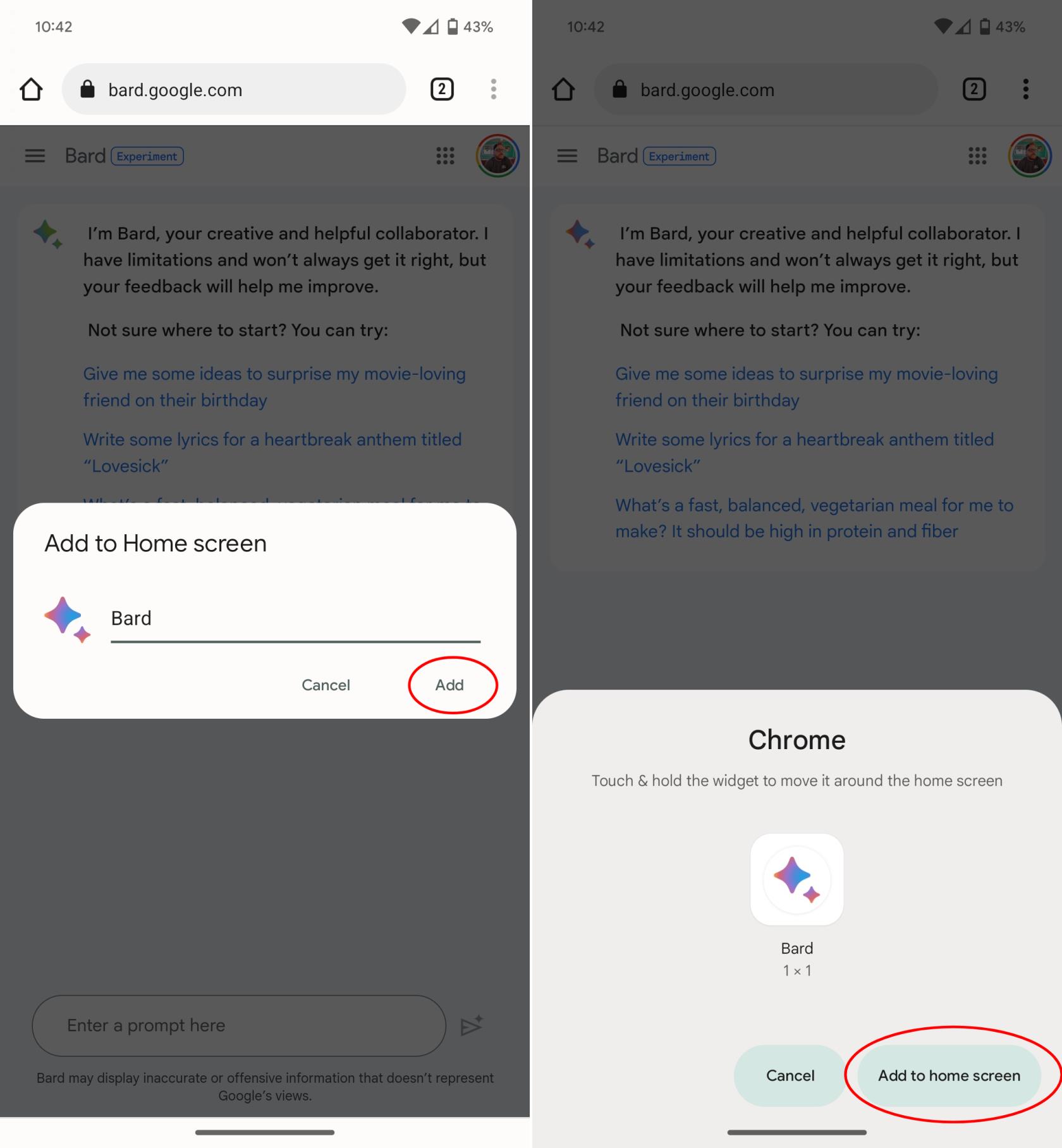
iPhone vai iPad:
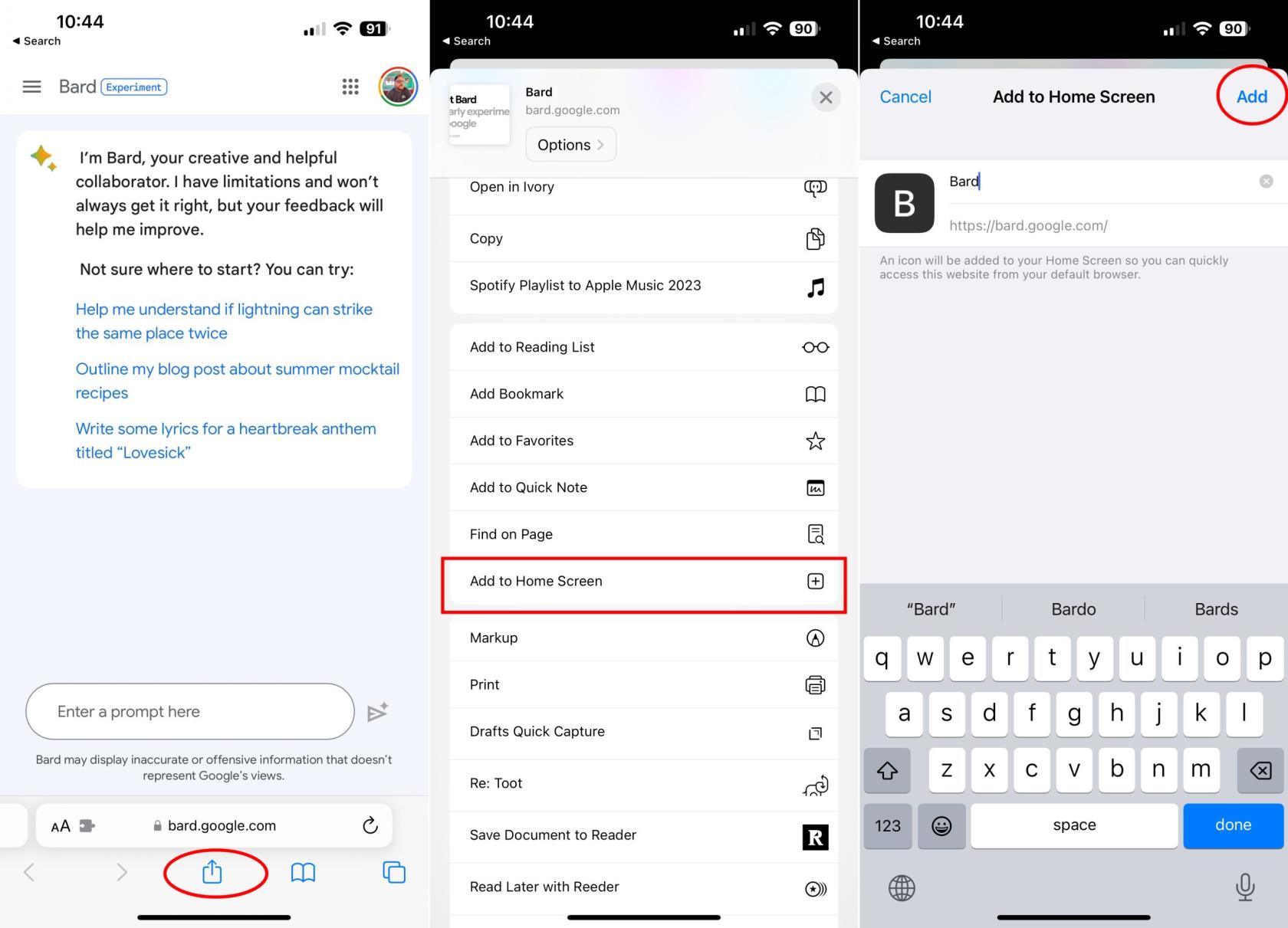
Mijiedarbība ar Google Bard
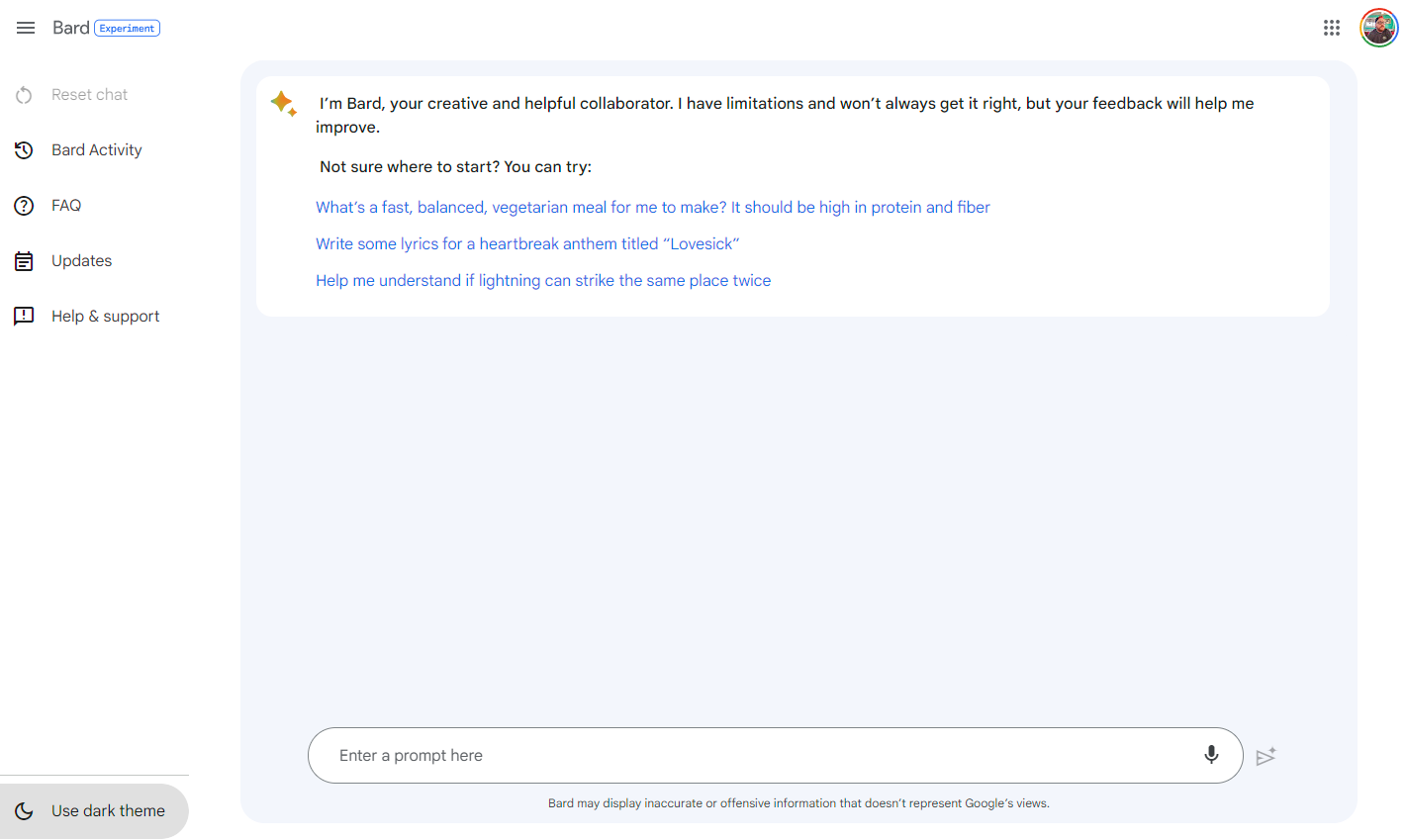
Jums ir iespēja atbildēt ar jautājumu, kas atbilst norādītajai uzvednei, vai arī varat ekrāna apakšā ieviest pilnīgi jaunu uzvedni. Katrai saņemtajai atbildei ir vairākas alternatīvas. Noklikšķinot uz trim punktiem blakus ikonām “Patīk” vai “Nepatīk”, varat sniegt precīzāku atsauksmi, tostarp rakstiskus komentārus par atbildi. Šīs atsauksmes palīdz uzņēmumam Google Bard uzlabot turpmākās atbildes.
Jūs atradīsit arī pogu “Jauna atbilde”, kas darbojas kā veids, kā atsvaidzināt Bardu. Turklāt tiem, kas meklē papildu informāciju, ir pieejama poga “Google it”. Noklikšķinot uz šī, Bard parādīs sarakstu ar “ar meklēšanu saistītām tēmām”, un, izvēloties vienu, tiks atvērts jauns Google meklēšanas logs.
Ir arī iespēja skatīt citus melnrakstus, atklājot līdz trim Google Bard ģenerētajām atbildēm. Vairumā gadījumu katrs melnraksts ir atšķirīgs, piedāvājot dažādus rezultātus un dažreiz arī dažādus formātus.
Kā minēts iepriekš, Google Bard ir vēl jaunāks par ChatGPT lietotājiem paredzētajā formā. Mēs paredzam, ka Bard elastība un lietderība turpmākajos mēnešos turpinās paplašināties, un galu galā tas varētu kļūt par Google palīga daļu.
Padomi, kā lietot Google Bard
Ja esat iesācējs šo lielo valodu modeļu tērzēšanas robotu pasaulē, iespējams, jums rodas jautājums, kā maksimāli izmantot Google Bard. Tas darbojas atšķirīgi no ChatGPT un ir vairāk līdzīgs pieredzei, kas iegūta, izmantojot Microsoft Bing. Atšķirībā no ChatGPT, Bard ir iespēja atbildēt uz jautājumiem, kas attiecas uz laiku, taču mēs esam apkopojuši dažus dažādus padomus un ieteikumus, lai uzlabotu Google Bard AI lietošanas pieredzi.
Kā Google Bard tiek ieviests operētājsistēmā Android?
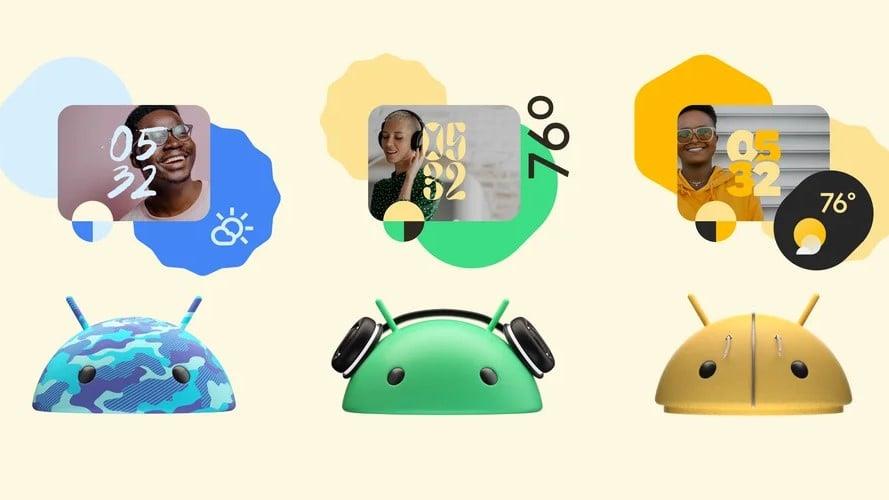
Google Bard tiek ieviests operētājsistēmā Android vairākos dažādos veidos. Viens veids ir izmantot Google palīgu. Google palīgs ir virtuāls palīgs, kas ir iebūvēts Android tālruņos. To var izmantot, lai iestatītu modinātājus, veiktu zvanus un saņemtu norādes. Google Bard tiek izmantots, lai uzlabotu Google asistenta precizitāti un noderīgumu. Piemēram, Bard var izmantot, lai radītu dabiskākas atbildes uz lietotāju vaicājumiem.
Vēl viens veids, kā Google Bard tiek ieviests operētājsistēmā Android, ir tastatūras lietotne Gboard. Gboard ir tastatūras lietotne, kas ir iepriekš instalēta daudzos Android tālruņos. Tas ļauj lietotājiem rakstīt tekstu, meklēt tīmeklī un sūtīt emocijzīmes. Google Bard tiek izmantots, lai uzlabotu Gboard teksta prognožu precizitāti un raitumu. Piemēram, Bard var izmantot, lai paredzētu vārdus, kas, visticamāk, tiks izmantoti noteiktā kontekstā.
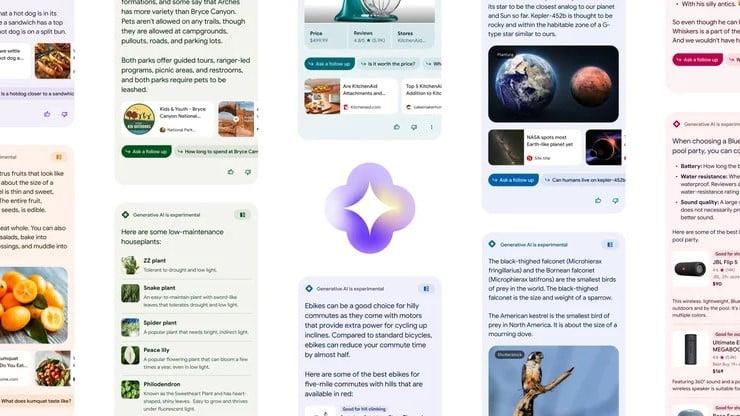
Visbeidzot, Google Bard tiek izmantots arī, lai uzlabotu Android meklēšanas rezultātu precizitāti un noderīgumu. Kad lietotāji meklē kaut ko Android ierīcē, Google Bard tiek izmantots, lai radītu atbilstošākus un informatīvākus rezultātus. Piemēram, Bard var izmantot, lai sniegtu rakstu kopsavilkumus, tulkotu valodas un atbildētu uz jautājumiem.
Apple ir ieviesis iOS 26 – būtisku atjauninājumu ar pavisam jaunu matēta stikla dizainu, viedākām lietošanas iespējām un uzlabojumiem jau pazīstamās lietotnēs.
Studentiem studijām ir nepieciešams noteikta veida klēpjdators. Tam jābūt ne tikai pietiekami jaudīgam, lai labi darbotos izvēlētajā specialitātē, bet arī pietiekami kompaktam un vieglam, lai to varētu nēsāt līdzi visu dienu.
Šajā rakstā mēs parādīsim, kā atgūt piekļuvi cietajam diskam, ja tas neizdodas. Sekosim līdzi!
No pirmā acu uzmetiena AirPods izskatās gluži kā jebkuras citas īstas bezvadu austiņas. Taču tas viss mainījās, kad tika atklātas dažas maz zināmas funkcijas.
Printera pievienošana operētājsistēmai Windows 10 ir vienkārša, lai gan vadu ierīču process atšķirsies no bezvadu ierīču procesa.
Kā zināms, RAM ir ļoti svarīga datora aparatūras daļa, kas darbojas kā atmiņa datu apstrādei un ir faktors, kas nosaka klēpjdatora vai datora ātrumu. Zemāk esošajā rakstā WebTech360 iepazīstinās jūs ar dažiem veidiem, kā pārbaudīt RAM kļūdas, izmantojot programmatūru operētājsistēmā Windows.
Ja meklējat NAS risinājumu mājai vai birojā, iepazīstieties ar šo labāko NAS uzglabāšanas iekārtu sarakstu.
Vai jums ir grūtības noskaidrot, kāda IP adrese jūsu drukātājam tiek izmantota? Mēs parādīsim, kā to atrast.
Jūs gatavojaties vakaram ar spēlēšanu, un tas būs liels vakars – jūs tikko esat iegādājies “Star Wars Outlaws” GeForce Now straumēšanas pakalpojumā. Uzziniet vienīgo zināmo risinājumu, kas parāda, kā novērst GeForce Now kļūdas kodu 0xC272008F, lai jūs varētu sākt spēlēt Ubisoft spēles atkal.
Uzziniet dažus iespējamos iemeslus, kāpēc jūsu klēpjdators pārkarst, kā arī padomus un trikus, lai izvairītos no šīs problēmas un uzturētu savu ierīci vēsu.







